Übersicht der Räume
Die Raumübersicht wird geöffnet sobald eine Zentrale zur Bedienung gewählt wurde, welche Räume unterstützt und beinhaltet. Befindet man sich in einer anderen Kategorie der Zentrale kann die Raumübersicht geöffnet werden, indem über den Tab-Reiter im unteren Bereich die Kategorie "Räume" gewählt wird.
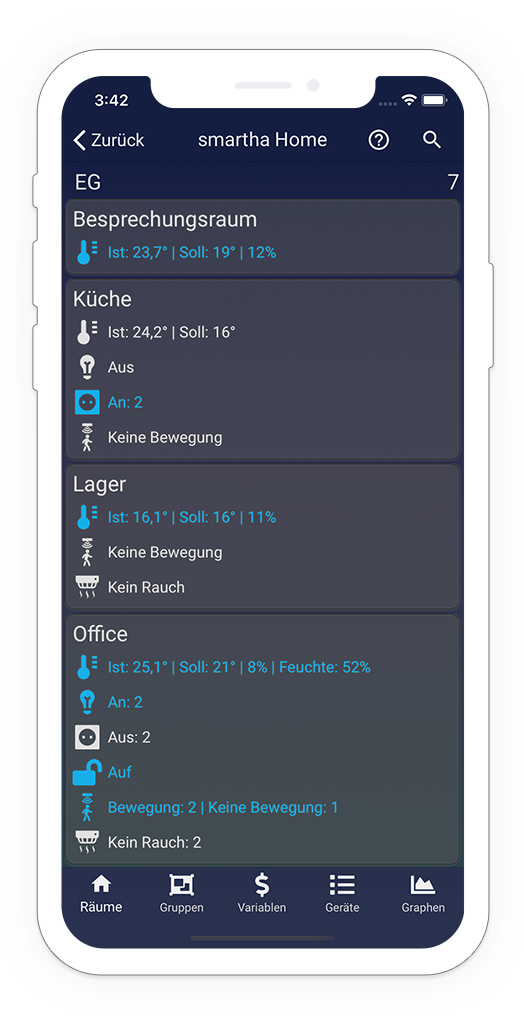
Im Anzeigebereich werden alle in der Zentrale vorhandenen Räume aufgelistet. Falls vorhanden und von der jeweiligen Zentrale unterstützt werden die Räume nach Stockwerk gruppiert aufgelistet. Jeder Raum wird dabei in einer eigenen Kachel dargestellt. Je nach Einstellungen der Zentrale und des Raums können neben dem Namen des Raums verschiedene Vorschauelemente mit aktuell anliegenden Werten angezeigt werden. Die angezeigten Vorschauelemente hängen von den im jeweiligen Raum vorhandenen Geräten und deren Definitionen für die Smartha App ab.
In der Titelleiste wird der Name der aktuell ausgewählten Zentrale angezeigt. Über das Lupen-Symbol im Aktionsbereich kann die Raumübersicht gefiltert werden. Gegebenenfalls wird ein Augen-Symbol angezeigt, mit welchem als "nicht sichtbar" konfigurierte Räume in der Übersicht ein- oder ausgeblendet werden können. Diese Aktion steht nur dann zur Verfügung, wenn mindestens ein Raum als unsichtbar konfiguriert ist. Werden die Räume in mehreren Spalten nebeneinander angezeigt, wird darüber hinaus ein Listen-Symbol in der Titelleiste angezeigt, über welches man in den Listenmodus wechseln kann.
Raum bearbeiten
Mit einer Wischgeste von links nach rechts auf einem Raum kann dieser zum Bearbeiten geöffnet werden.
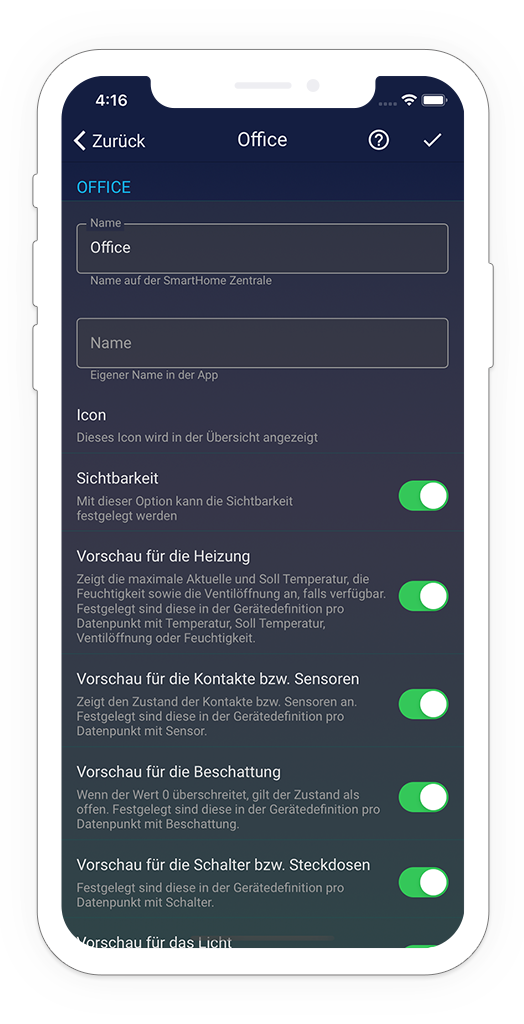
Im Bearbeitungsdialog wird an erster Stelle der Name des Raumes in seiner zugehörigen Installation aufgewiesen. Dieser kann nicht über die App verändert werden. Soll der Raum in der Smartha App einen eigenen Namen beziehen, kann im darunter liegenden Feld ein entsprechender Name vergeben werden, welcher ausschließlich in der App gültig ist und keine Auswirkungen auf die eigentliche Benennung in der Zentrale hat.
Des weiteren können die folgenden Einstellungen für den Raum vorgenommen werden:
- Icon
Das in der Raumliste anzuzeigende Icon des Raums. Durch Auswahl der Option kann zwischen vorinstallierten Icons und eigenen Bildern gewählt werden. Die Verwaltung eigener Bilder wird im Bereich "Eigene Bilder" dieser Dokumentation näher erläutert. - Sichtbarkeit
Durch diese Option kann ein Raum für die Darstellung in der Raumliste zwischen sichtbar und unsichtbar wechseln. Ist die Sichtbarkeit deaktiviert, wird der Raum nicht mehr in der Übersicht der Räume aufgelistet und kann nur dann wieder eingesehen werden, wenn die als unsichtbar konfigurierten Räume über das Augen-Symbol in der Titelleiste wieder eingeblendet werden. - Vorschauelemente
Im Folgenden können die einzelnen anzuzeigenden Vorschauelemente für den entsprechenden Raum ausgewählt werden. Standardmäßig sind alle Vorschauelemente ausgewählt. Unter Anderem stehen Vorschauelemente zur Verfügung für: Heizung, Kontakte/Sensoren, Beschattung, Schalter/Steckdosen, Licht, Wassermelder, Bewegungsmelder, Rauchmelder. Die einzelnen Vorschauelemente können nur dann separat ausgewählt werden, wenn die Vorschau in den allgmeinen Einstellungen der Zentrale aktiviert ist.
Über die Schaltfläche "Speichern" oder alternativ über das Bestätigen-Symbol in der Titelleiste können die aktuellen Einstellungen für den Raum übernommen werden.
Sortierung ändern
Im Listenmodus der Ansicht kann die Reihenfolge der Räume in der Übersicht beliebig geändert werden. Dazu muss die Kachel eines Raums gedrückt und gehalten werden. Nun kann der Raum an eine beliebige Position in der Liste verschoben werden. Der Listenmodus kann gegebenenfalls über das Listen-Symbol im Aktionsbereich der Titelleiste aktiviert werden.
Raumansicht
Durch Auswahl eines Raums gelangt man je nach Einstellungen der zugehörigen Zentrale entweder in die Übersichtsseite aller Geräte des Raums, von der aus die Steuerung eines einzelnen Gerätes geöffnet werden kann oder man gelangt direkt zur Steuerungsseite aller Geräte.
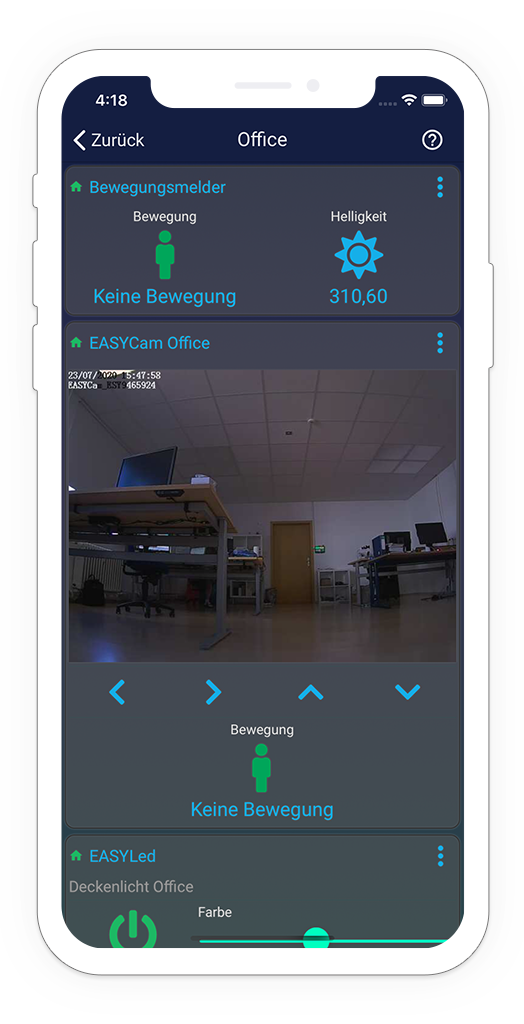
Jedes Gerät wird in einer einzelnen Kachel dargestellt. Über das Optionen-Symbol im oberen rechten Bereich der Kachel können die Einstellungen des entsprechenden Gerätes geöffnet werden.
Die Option "Darstellung bearbeiten" öffnet die Definition des entsprechenden Gerätes für die Smartha App. Nähere Informationen hierzu können im Bereich "Gerätedefinitionen" dieser Dokumentation eingesehen werden. Die Option "Gerät bearbeiten" zeigt die allgemeinen Einstellungen des Gerätes. Die Option "Letzte Aktualisierung" zeigt alle Werte des gewählten Gerätes und wann diese zuletzt in der App aktualisiert wurden.